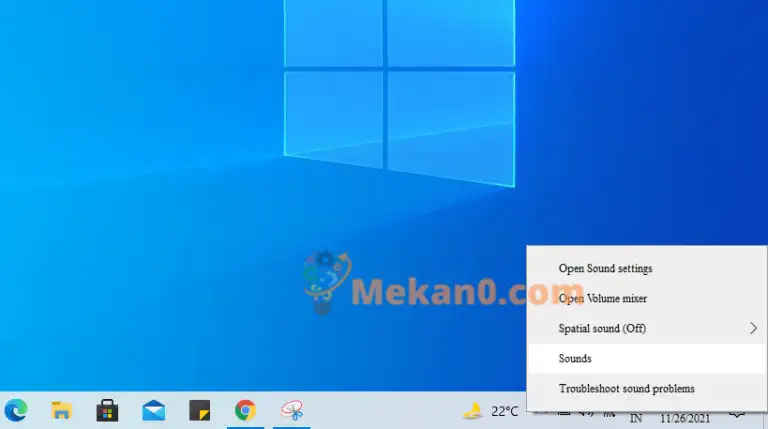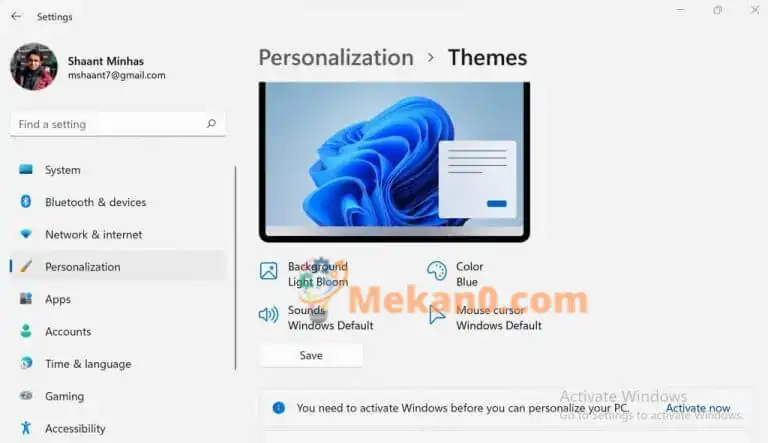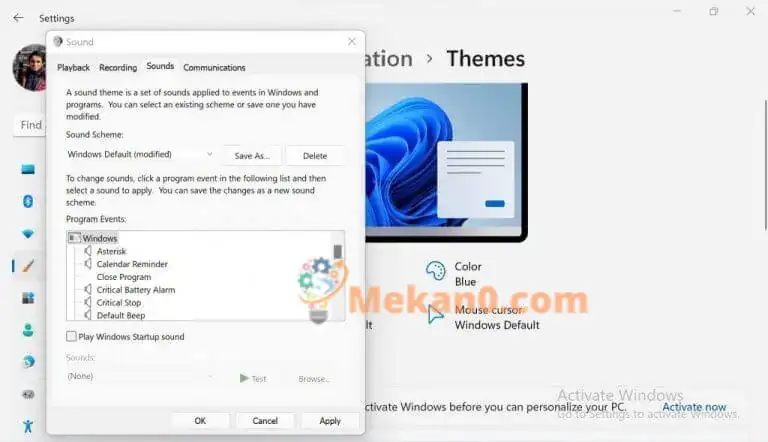Kaip išjungti paleidimo garsą „Windows 11“.
„Windows 11“ paleidimo garsą galite išjungti naudodami „Windows“ nustatymus:
- Atviras Nustatymai (Spustelėkite „Windows“ klavišas + I. ).
- iš sąrašo Nustatymai , Spustelėkite Personalizavimas .
- Raskite tematika > Garsai.
- dialogo lange garso Panaikinkite žymės langelio „Leisti Windows paleisties garsą“ žymėjimą.
- Spustelėkite Įgyvendinimas.
Kai „Windows 11“ paleidžiama, išgirsite naują „Microsoft“ pateiktą paleisties garsą.
Nors Microsoft Išjunkite šį numatytąjį „Windows 10“ garsą , išskyrus tą su Nauja Windows 11 operacinė sistema Jie nusprendė jį sugrąžinti. Bet jei norite, kad garsas būtų išjungtas, tai galima padaryti gana lengvai.
Žemiau atliksime tikslius veiksmus, kuriuos turite atlikti norėdami išjungti „Windows“ paleidimo garsą.
Kaip išjungti paleidimo garsą „Windows 11“.
Atlikite toliau nurodytus veiksmus, kad išjungtumėte numatytąjį „Windows“ kompiuterio paleidimo garso efektą:
- Spustelėkite „Windows“ klavišas + I. Atidaryti Nustatymai .
- iš sąrašo Nustatymai , eikite į skyrių Personalizavimas .
- Pasirinkite parinktį funkcijos .
- Spustelėkite garsai .
- Dialogo lange Garsas Panaikinkite žymės langelio „Leisti Windows paleisties garsą“ žymėjimą.
- Spustelėkite " Paraiška" Ir uždarykite dialogo langą.
Atlikite tai ir paleidimo garso efektas bus išjungtas, kol vėl jį įjungsite atlikdami aukščiau nurodytus veiksmus.
Išjunkite paleidimo garsą sistemoje „Windows 10“.
Pagal numatytuosius nustatymus „Windows 10“ kompiuteriuose yra išjungtas paleidimo garso efektas. Tačiau jei neautomatiškai įjungėte garso nustatymus, bet norite grįžti dabar, tereikia atlikti toliau nurodytus veiksmus.
- Dešiniuoju pelės mygtuku spustelėkite Žemiau yra garsiakalbio piktograma iš sistemos dėklo.
- Spustelėkite ping.
- في Garso dialogas Atžymėkite parinktį „Leisti Windows paleisties garsą“ ir spustelėkite „ GERAI" .
Atlikite tai ir paleidimo garsas bus išjungtas jūsų „Windows 10“ operacinėje sistemoje.
Išjunkite paleidimo garsą sistemoje „Windows“.
Štai vaikinai. Atlikite aukščiau nurodytus veiksmus ir galėsite patogiai išjungti paleidimo garsą. Be to, atlikti pakeitimai nėra statiški, todėl jei vieną dieną norėsite grįžti atgal ir įjungti garso efektą, galėsite tai padaryti gana lengvai.